iPhone-muistiinpanot katosivat? Tässä on 5 tehokasta ratkaisua
Oletko koskaan törmännyt tällaiseen tilanteeseen – Muistat selvästi, ettet poistanut manuaalisesti yhtään muistiinpanoa iPhonesta, mutta jotkut (tai kaikki) muistiinpanot katosivat vain jälkiä jättämättä . Tämä outo asia hämmentää meitä usein ja se on todella ärsyttävää, varsinkin kun meidän on käytettävä joitain muistiinpanoja, jotka tallentavat tärkeitä tietoja, mutta joita ei löydy lainkaan. Ennen kuin menet hulluksi, rentoudu ja rauhoitu. Kaikki tapahtuu syystä ja jotain täytyy ovat menneet pieleen, joten muistiinpanosi katoavat.
Tässä artikkelissa autamme ensin selvittämään, miksi iPhone-muistiinpanot katosivat, ja tarjoamme sitten viisi tapaa ratkaista ongelma. Lue ja tarkista ne!
Osa 1. Mahdolliset syyt iPhone-muistiinpanojen katoamiseen
iOS 14 -päivitysvirheet
iOS-päivityksen epäonnistuminen eli prosessi keskeytyy tai keskeneräinen ja jotkut muut järjestelmän päivitysvirheet voivat aiheuttaa joidenkin tietojen poistamisen, mukaan lukien muistiinpanot, valokuvat ja viestit.
Tahaton poisto
Kun valitset ja poistat suuren määrän useita muistiinpanoja, on mahdollista, että jotkut hyödylliset muistiinpanosi poistetaan vahingossa. Tarkista tällaisessa tilanteessa alla oleva ratkaisu 1.
Sähköpostiasetuksen virheet
Ehkä olet synkronoinut muistiinpanosi ensin sähköpostitilien kanssa, mutta sammuttanut sen tietämättään jälkikäteen, joten muistiinpanot katoavat .
Jos olet äskettäin poistanut sähköpostiosoitteen tai vaihtanut sähköpostiosoitetta, mutta et päivittänyt sitä iPhonen asetuksissa, saatat myös löytää joitain muistiinpanoja.
Ongelmien ratkaisemiseksi sähköpostiin liittyvää, voit tarkistaa ratkaisun 2 jälkimmäisestä osasta.
Pienet iPhone-ongelmat
Pienet iPhonen ongelmat voivat myös johtaa muistiinpanojen katoamiseen. Voit yksinkertaisesti käynnistää iPhonen uudelleen korjata se ja tarkista, ovatko muistiinpanot palanneet myöhemmin.
Tietysti on olemassa useita syitä, miksi iPhone-muistiinpanot katosivat, joita emme voi täysin tunnistaa. Mutta älä huoli, seuraavassa osassa on 5 tehokasta ratkaisua otetaan käyttöön. Yritä vain korjata ongelmasi!
Osa 2. 5 Tehokkaita ratkaisuja iPhonen muistiinpanoihin Katosi ongelma
Ratkaisu 1. Etsi kadonneet iPhone-muistiinpanot äskettäin poistetusta kansiosta
iOS 11: ssä ja uudemmissa (mukaan lukien iOS 14) Huomautus-sovelluksessa on kansio nimeltä ”Viimeksi poistettu”. Voit yrittää löytää kadonneita muistiinpanoja ensin tästä kansiosta. Seuraa vain seuraavia ohjeita:
Vaihe 1. Avaa Notes-sovellus ja etsi Äskettäin poistetut kansio.
Vaihe 2. Napauta oikeassa yläkulmassa Muokkaa ja valitse palautettavat muistiinpanot. .
Vaihe 3. Napauta Siirrä-vaihtoehto ja valitse sitten iPhonen kansio tämän siirron kohteeksi.

Ratkaisu 2. Tarkista sähköpostiasetuksesi
Kuten olemme aiemmin maininneet, joskus muistiinpanot katoavat joidenkin virheiden vuoksi sähköposti-asetuksissa. Aloitamme tarkistamalla tilin asetukset.
Vaihe 1. Siirry kohtaan Asetukset > Mail.
Vaihe 2. Napauta täällä kaikkia sähköpostitilejä ja varmista, että Notes on kytketty päälle kullekin. poisti äskettäin sähköpostitilin iPhonesta tai vaihda sähköpostin salasana, määritä tili uudelleen ja ota muistiinpanot käyttöön myöhemmin.
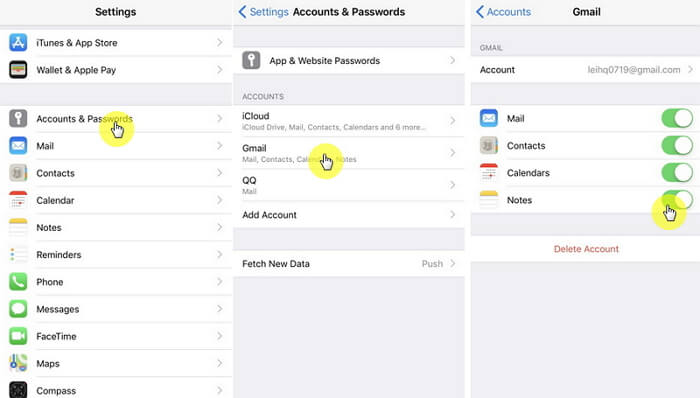
Vaihe 3. Palaa nyt Notes-sovellukseen ja katso, ovatko kadonneet muistiinpanot palanneet.
Joskus kun sinulla on onni, poistat muistiinpanon Notes-sovelluksesta, mutta sitä ei ole synkronoitu sähköpostipalveluntarjoajasi, poistettu muistiinpano on edelleen olemassa sähköpostipalveluntarjoajallesi oma sovellus. Jos poisto on synkronoitu molempien osapuolten välillä, löydät poistetun muistiinpanon edelleen sähköpostisovelluksen roskakorista, josta voit myös saada sen takaisin. Esimerkiksi Gmail tallentaa kaiken roskakoriin 30 päivän ajan.
Ratkaisu 3. Nouda kadonneet iPhone-muistiinpanot ilman varmuuskopiointia
Jos kumpikaan näistä menetelmistä ei toimi ja olet innokas nopeaan korjaukseen, iMyFone D-Back iPhone Data Recovery on ehdottomasti jotain, jota et voi unohtaa.Tämä täydellinen työkalu pystyy hakemaan kadonneet iPhone-muistiinpanot suoraan iPhonesta nopeasti ja tehokkaasti.
D-Backin pääominaisuudet
- Palauta kadonneet muistiinpanot helpoimmin. Varmuuskopiointia ei tarvita.
- Koska tämä työkalu palauttaa muistiinpanot suoraan iPhonesta palauttamatta, tämä ei vaikuta nykyisiin tietoihin eikä tietoja menetetä.
- Sallii käyttäjien esikatsella muistiinpanot ennen kuin päätetään palautettavasta.
- Tukee vain tarvitsemiesi tietojen valikoivaa palauttamista.
- Muistiinpanojen lisäksi D-Back voi palauttaa myös muun tyyppisiä tietoja, kuten yhteystietoja. , videot ja tekstiviestit.
- Täysin yhteensopiva melkein kaikkien iOS-laitteiden kanssa, mukaan lukien iPhone 12 ja kaikki iOS-versiot, mukaan lukien iOS 14.
Ennen aloittamista lataa ja asenna ohjelmisto Windows- tai Mac-tietokoneellesi.


Vaihe 1.Käynnistä ohjelma ja valitse tila ”Palauta iOS-laitteesta”.

Vaihe 2. Yhdistä laite odota, kunnes ohjelma havaitsee sen. Napsauta sitten Seuraava-painiketta.

Vaihe 3. Valitse palautettava tietotyyppi. Täällä valitsemme ”Muistiinpanot”. Napsauta sitten ”Skannaa”
-painiketta.

Sitten ohjelma alkaa skannata laitettasi kaikkien palautettavien tiedostojen varalta. muistiinpanot.

Vaihe 4.Tarkista tulossivun muistiinpanot ja valitse palautettavat tiedot. Napsauta sen jälkeen ”Palauta” ja valitse sijainti palautettujen muistiinpanojen tallentamiseksi.
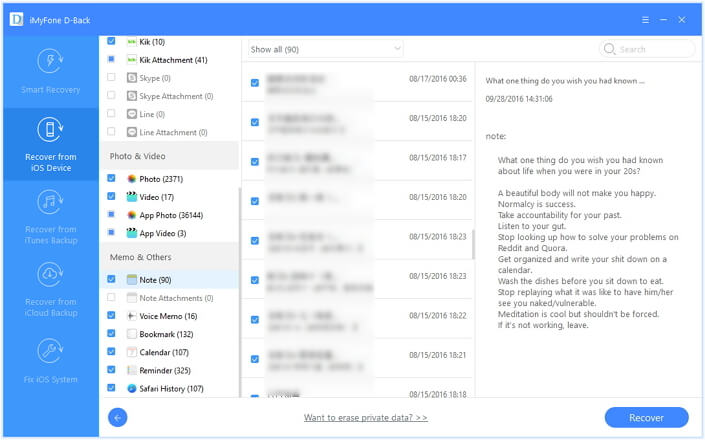
Vinkkejä
iMyFone D-Back tarjoaa ilmaisen kokeiluversion kaikille. Voit ladata ja asentaa sen skannataksesi iPhonen ja nähdäksesi, sisältävätkö skannatut palautettavissa olevat muistiinpanot tarvitsemasi muistiinpanot. Jos näin on, voit sitten maksaa ja saada haluamasi muistiinpanot takaisin. Älä epäröi kokeilla sitä!


Tässä on video-opas D-Backin käyttämiseen kadonneiden iPhone-muistiinpanojen hakemiseen. Tarkista se saadaksesi lisätietoja.
Ratkaisu 4. Palauta kadonneet muistiinpanot iTunes-varmuuskopiosta
Jos olet säännöllisesti varmuuskopioinut iPhone-muistiinpanosi iTunesiin, sitten on aina erittäin helppo tapa palauttaa kadonneet muistiinpanot iTunesista. Seuraa vain ohjeita huolellisesti.
Vaihe 1. Avaa iTunes ja napsauta iPhone -kuvake.
Vaihe 2. Valitse poistetut muistiinpanot sisältävä iTunes-varmuuskopiotiedosto ja napsauta ”Palauta varmuuskopio”.

Ratkaisu 5. Palauta kadonneet muistiinpanot iCloud-varmuuskopion kautta
iCloud varmuuskopioi iPhonen automaattisesti, kun se on kytketty virtaan ja Wi-Fi-verkkoon joka päivä – niin kauan kuin olet jo kytkenyt iCloud-varmuuskopion päälle vaihtoehto iCloud-asetuksista. Siksi voit myös valita palauttaa kadonneet muistiinpanot iCloud-varmuuskopiosta. Mutta ensin varmista, että olet tehnyt äskettäisen varmuuskopion palautettavaksi. Valitse Asetukset > iCloud > Tallennustila > Hallitse tallennustilaa, tarkista päivämäärä ja koko iPhonen uusin varmuuskopio. Jos kyseinen varmuuskopio sisältää kadonneet muistiinpanot, voit aloittaa niiden palauttamisen sen avulla.
Vaihe 1. Siirry Asetuksiin > Yleinen > Nollaa ja valitse Poista kaikki sisältö ja asetukset.
Vaihe 2. Käynnistä laite palautusprosessin jälkeen ja seuraa asetuksia Valitse Apps & Data-näytössä Palauta iCloud-varmuuskopiosta.
Vaihe 3. Valitse iCloud-varmuuskopiotiedosto, joka sisältää puuttuvat muistiinpanot.
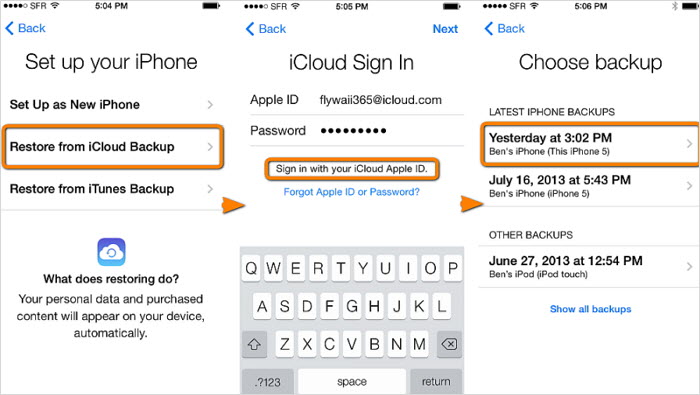
menetelmien arvostelut
|
iTunes
|
iCloud
|
Äskettäin poistettu Kansio
|
Sähköpostiasetukset
|
||
|---|---|---|---|---|---|
| Palauta muistiinpanot valikoivasti |
 |
 |
|||
| Palauta muistiinpanot kokonaan |
 |
 |
 |
 |
|
| Palauta ilman varmuuskopioita |
 |
||||
| Palauta iTunes-varmuuskopiosta |
 |
 |
|||
| Palauta iCloud-varmuuskopiosta |
 |
 |
|||
| Palauta muistiinpanot palauttamatta |
 |
||||
| ei vaikuta nykyiseen data |
 |
||||
| Näytä kaikki iTunesin varmuuskopiosisällöt |
 |
||||
| Näytä kaikki iCloud-varmuuskopiosisällöt |
 |
Päätelmä
Kuten me voi helposti nähdä yllä olevasta vertailutaulukosta, iMyFone D-Back on paras valinta iPhoneen kadonneiden muistiinpanojen palauttamisessa. Se kykenee saavuttamaan saman vaikutuksen kuin muut menetelmät, ja samalla korjaamaan niiden tuomat kohtalokkaat puutteet. Siksi on erittäin suositeltavaa, että kokeilet ensin D-Backia saadaksesi kaksinkertaisen tuloksen puolella vaivalla. Tietenkään, älä unohda jättää kysymyksiä tai kommentteja alle, jos sinulla on kysyttävää.

